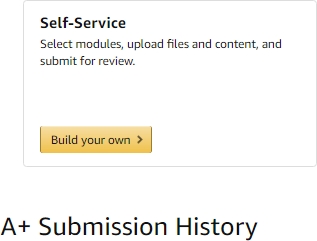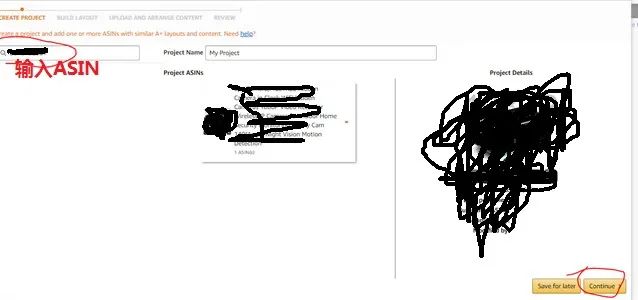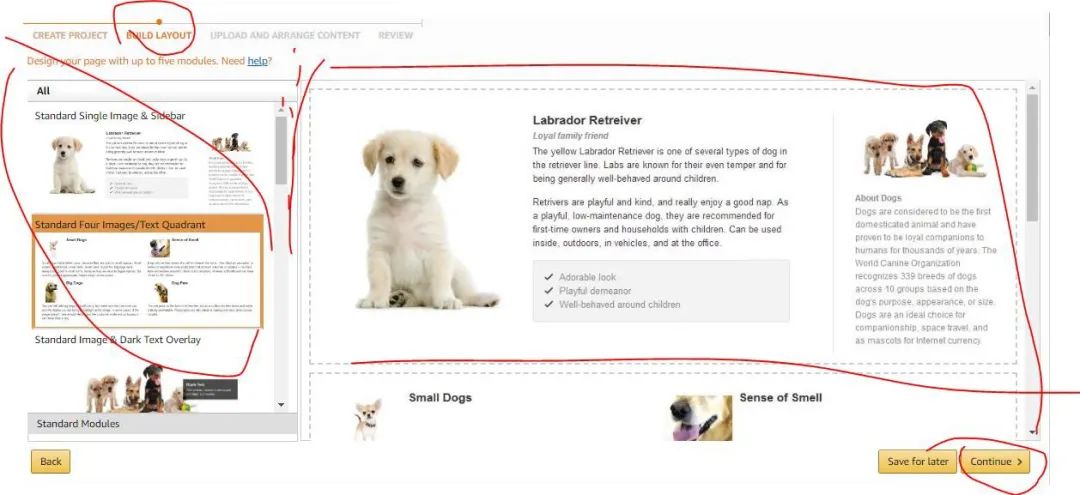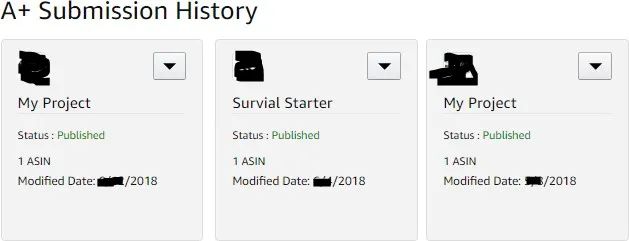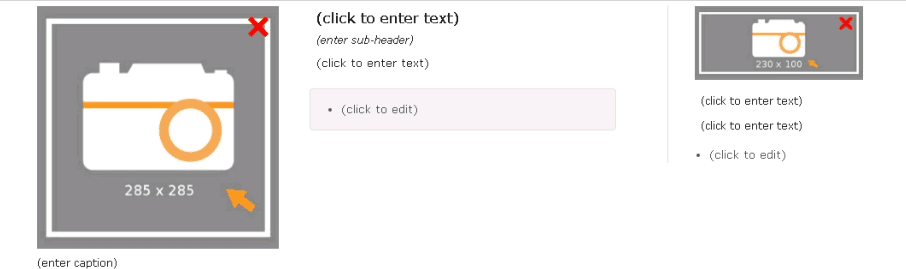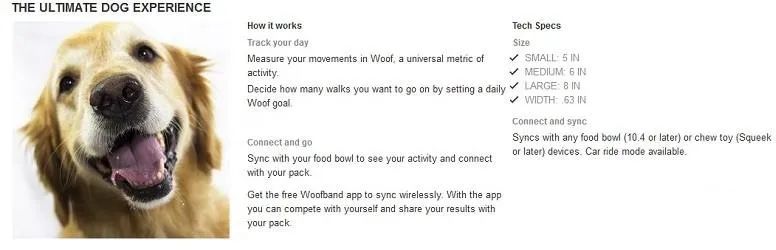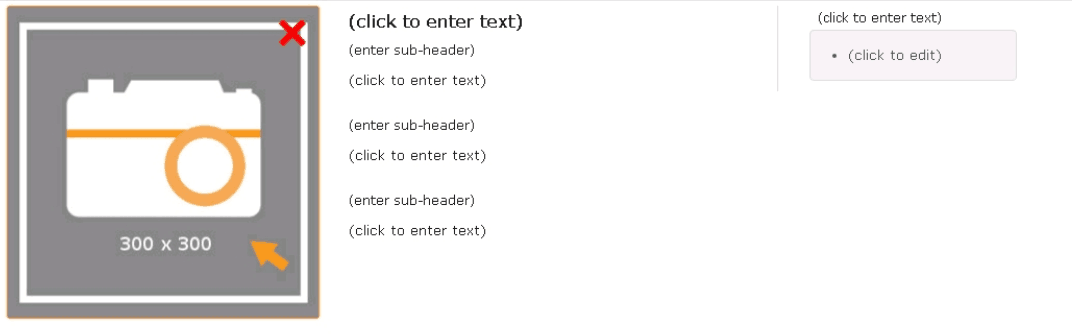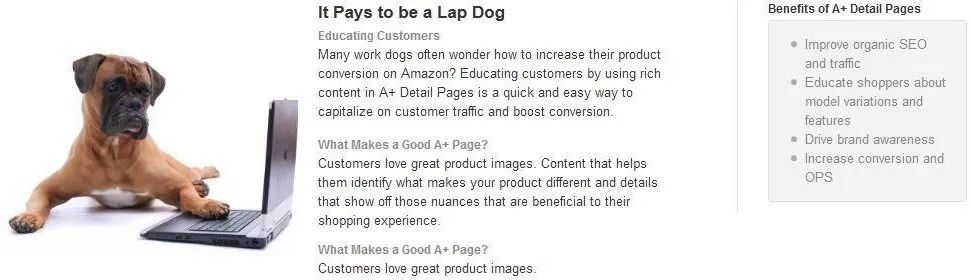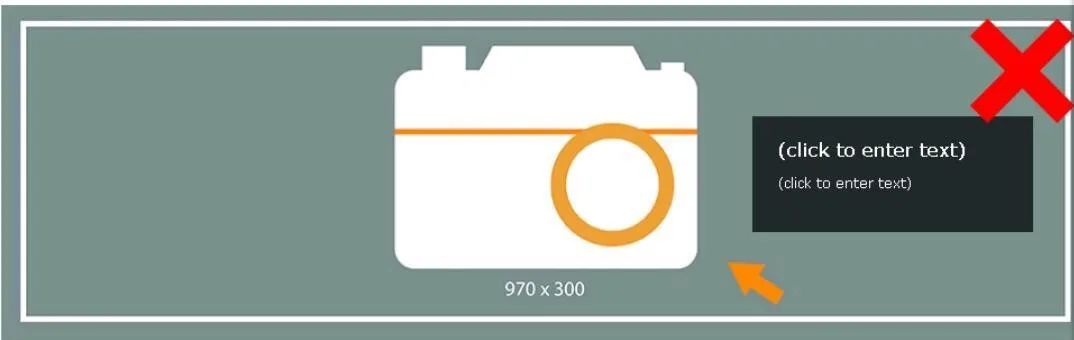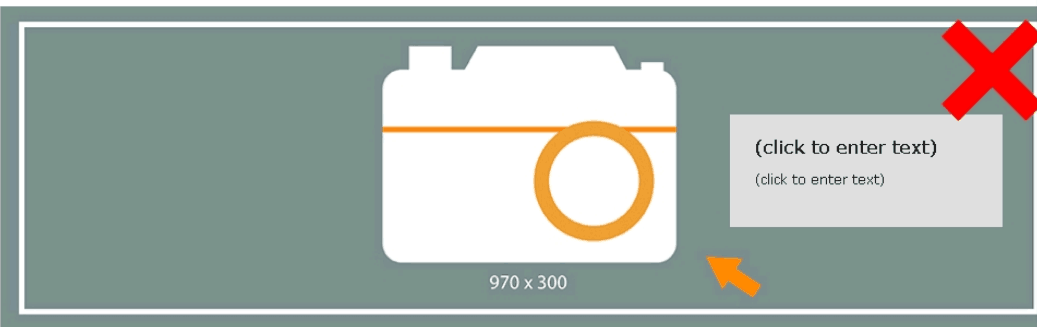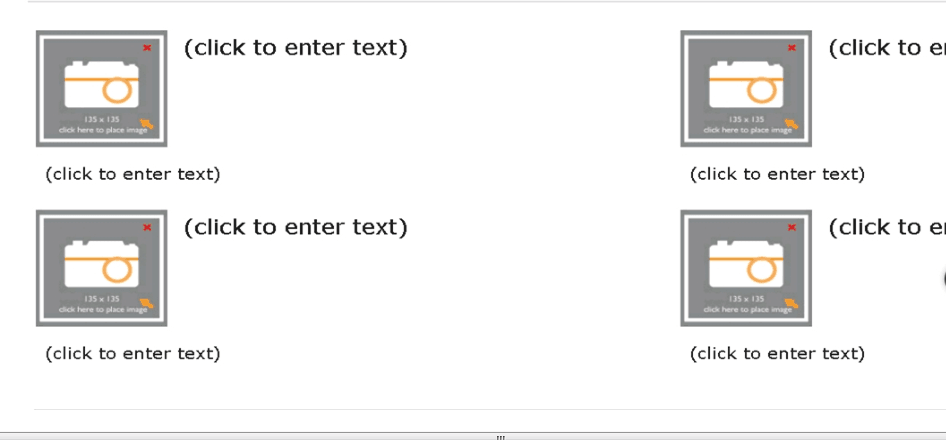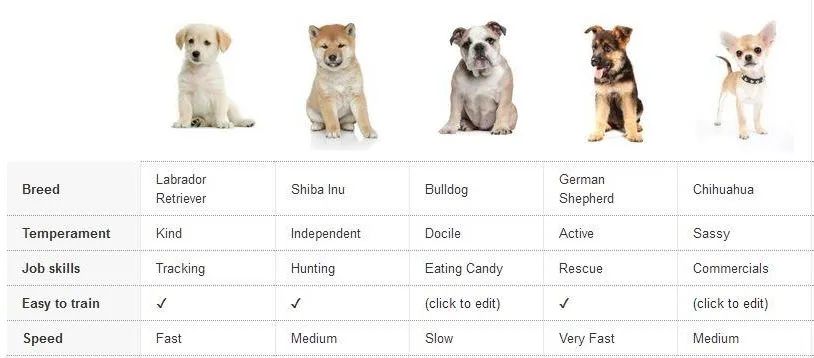亚马逊VC账号有哪些好处?这几个技巧简单上手添加A+页面!

亚马逊VC账号的好处
VC 添加 A+很简单,选好模板,准备好素材,拿 ASIN 就可以创建,不需要跟卖上这个 ASIN,所以 VC 可以给该站点的没有品牌备案的产品做 A+。
VC 模板和 SC 不太一样,自带普通的 A+版本,但是还有 A+白金版本,里面的模版不一样,模板更多,支持视频,支持链接跳转,做自己的闭环流量。
VC如何上A+页面
1. 路径:VC 后台>>Merchandising>>A+ Detail Pages,从这里进入。
2. 点击 Build youor own 开始制作 A+页面,下面是 A+的历史记录,在历史记录里可以对之前的 A+页面进行修改、删除。
3. 输入你的要做 A+页面的 ASIN,点击继续
4. 选择好模板,在上传 A+时你就应该准备好素材了,所以一般你要先选模板,制作相应的素材,再来后台选择相应的模板,进行素材的填充上传。
素材一定要按照模板要求来制作,比如图片大小,文字字符长短等;VC 模板在这个文档后面有,已经整理好。
如下图,在左边选择模板,双击它,这个模板就会到右边,一般选择 3-5 个模板,选择好好点击继续。
5. 填充素材,这里是其中一个模板,把准备好的图片,文案放在里面就可以啦,把选好的所有模板内容都填好后,点击 Preview 就可以了;你也可以先保存为草稿,比如有图片文案没有搞好,后面再来补充也是可以的。
6. 点击 Preview 后,就可以在历史记录中看到了,状态是在审核的,审核要个两三天。结果就是审核过了直接发布,展示在产品页面上,审核不通过就要进去看哪里出问题了,该改哪里就改,然后重新提交再审核就可以了。
一般审核不通过就是字符问题,图片问题,还有就是不能有外部链接,比如在文字中放个链接,或者使用<a></a> 标签搞个链接,或者在图片中放二维码都是不可以的。
VC A+模版格式
1. 亚马逊 A+页面一共有十二个可供选择的摸板,可从中任意选择 3-5 个模板组成一个完整的 A+界面,可选择相同的摸板。
2. 一定要按模板要求准备 A+ 文案,文案一旦提交之后将无法修改,所以在提交前务必检查好,特别的图片的大小,若是不按其规定要求,上传后可能会导致图片效果变形。
模板一
模板二
模板三
模板四
模板五
模板六
模板七
模板八
模板九
模板十
模板十一
模板十二